Pandas: cara menggunakan read_csv dengan argumen usecols
Anda dapat menggunakan argumen usecols dalam fungsi read_csv() untuk membaca kolom tertentu dari file CSV ke dalam pandas DataFrame.
Ada dua cara umum untuk menggunakan argumen ini:
Metode 1: Gunakan usecols dengan nama kolom
df = pd. read_csv (' my_data.csv ', usecols=[' this_column ', ' that_column '])
Metode 2: Gunakan usecols dengan posisi kolom
df = pd. read_csv ( ' my_data.csv ', usecols=[ 0,2 ])
Contoh berikut menunjukkan cara menggunakan setiap metode dalam praktik dengan file CSV berikut yang disebut basket_data.csv :
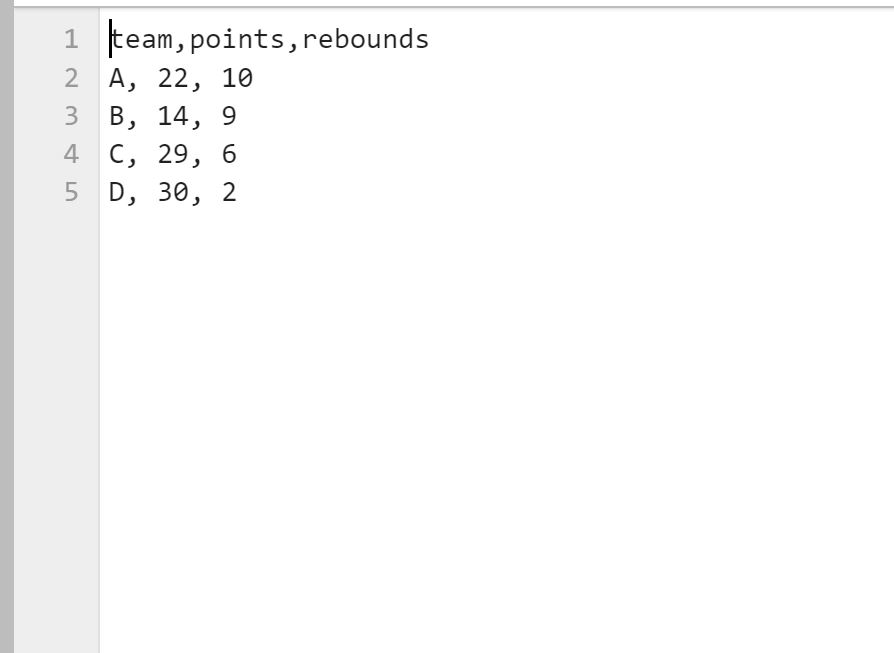
Contoh 1: Menggunakan usecols dengan nama kolom
Kita dapat menggunakan kode berikut untuk mengimpor file CSV dan hanya menggunakan kolom yang disebut “team” dan “rebounds”:
import pandas as pd #import DataFrame and only use 'team' and 'rebounds' columns df = pd. read_csv (' basketball_data.csv ', usecols=[' team ',' rebounds ']) #view DataFrame print (df) team rebounds 0 to 10 1 B 9 2 C 6 3 D 2
Perhatikan bahwa hanya kolom tim dan rebound yang diimpor karena ini adalah nama kolom yang kami tentukan dalam argumen usecols .
Contoh 2: Menggunakan usecols dengan posisi kolom
Kita dapat menggunakan kode berikut untuk mengimpor file CSV dan hanya menggunakan kolom pada posisi indeks 0 dan 2:
import pandas as pd #import DataFrame and only use columns in index positions 0 and 2 df = pd. read_csv (' basketball_data.csv ' , usecols=[ 0,2 ]) #view DataFrame print (df) team rebounds 0 to 10 1 B 9 2 C 6 3 D 2
Perhatikan bahwa hanya kolom tim dan rebound yang diimpor karena ini adalah kolom pada posisi indeks 0 dan 2, yang merupakan nilai yang kami tentukan dalam argumen usecols .
Catatan : Kolom pertama file CSV memiliki posisi indeks 0.
Sumber daya tambahan
Tutorial berikut menjelaskan cara melakukan tugas umum lainnya dengan Python:
Pandas: Cara melewati baris saat membaca file CSV
Pandas: Cara membaca file Excel
Pandas: Cara mengekspor DataFrame ke Excel